Fedora Silverblue入門:FedoraLinuxのFlatpakのみのバージョン
Fedora Linuxは、Linuxオペレーティングシステムの最もよく知られているバージョンの1つです。 Red Hatが後援するこのコミュニティ運営のLinuxディストリビューションは、最終的に他のLinuxディストリビューションに移行するソフトウェアの開発と導入に誇りを持っています。
Fedora Silverblueは、従来のLinuxデスクトップモデルとは異なる方法でそのソフトウェアをパッケージ化して使用します。これは、Fedoraや、場合によっては他のLinuxディストリビューションにとっても前進する可能性があります。今日はすでに使用できます。その理由は次のとおりです。
Fedora Silverblueとは何ですか?
Fedora Silverblueは、rpm-ostreeとFlatpakを中心としたFedoraLinuxのバージョンです。一言で言えば、これはLinuxに携帯電話やChromebookで見られるようなセキュリティとアプリの配布を提供します。 Fedora Silverblueを理解するには、最初にこれら2つのテクノロジーを理解することが役立ちます。
rpm-ostreeとは何ですか?
何百ものパッケージで構成されるオペレーティングシステムを配布する代わりに、Silverblueはシステムを単一のイメージとして提供します。更新が到着すると、バックグラウンドで動作するシステムコンポーネントやライブラリなど、特定のパッケージの新しいバージョンをダウンロードするのではなく、Silverblueはこれらの更新を含む単一の新しいイメージを提供します。
これにはいくつかの大きな利点があります。 1つは安定性です。 1つのパッケージが見つからないか破損しているために、システムの起動に失敗したり、誤動作したりすることはありません。代わりに、システムは1つの大きなオールオアナッシングイメージです。ただし、問題が発生した場合は、動作することがわかっている以前のイメージを使用して起動することで、間違いを簡単に元に戻すことができます。
Flatpakとは何ですか?
Flatpakは、事実上すべてのLinuxディストリビューションにアプリをインストールできるようにするユニバーサルアプリ形式です。これは、普遍的ではないDEBやRPMなどの従来のパッケージに代わるものです。 DebianやUbuntuなどのDEBパッケージを使用するディストリビューションは、RPMパッケージをインストールできません。その逆も同様です。
Flatpaksには、追加のセキュリティ上の利点もあります。各アプリはサンドボックスであり、システムの他の部分から分離されています。アプリがファイルやウェブカメラなどの他のコンポーネントにアクセスするには、アプリに権限を付与する必要があります。
FedoraSilverblue入門
Fedora Silverblueのインストールは、FedoraWorkstationのインストールと同じように機能します。同じWebサイトgetfedora.orgにアクセスし、Silverblueが表示されるまで下にスクロールするか、SilverblueWebサイトに直接アクセスして必要なISOをダウンロードできます。
FedoraLinuxまたはRedHatEnterprise Linuxのインストーラーに精通している場合は、Silverblueで何を期待できるかをすでに知っています。新規参入者は、「次へ」をクリックして、MicrosoftWindowsにアプリケーションをインストールするのに匹敵するプロセスを見つけるでしょう。 」ボタンを何度も押すと、最終的にはインストールしたいソフトウェアになります。
新しいシステムを再起動すると、元のGNOMEデスクトップとGNOMEツアーアプリが表示され、GNOMEの動作を紹介します。この時点では、FedoraSilverblueとFedoraWorkstationの違いはまだわかりませんが、もうすぐです。
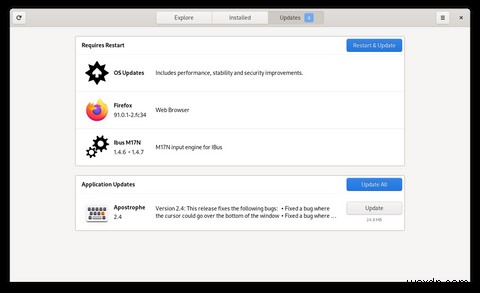
新しいシステムで最初に行う必要があることの1つは、アップデートのインストールです。 GNOME Softwareを開いて、利用可能なアップデートを表示することはできますが、これは機能する場合と機能しない場合があります。良くも悪くも、これはFedoraSilverblueに固有の問題ではありません。 GNOME Softwareは、FedoraWorkstationにもアップデートを表示およびインストールするための信頼性の低いツールであることがわかりました。
GNOME Softwareが機能する場合は、「再起動して更新」というプロンプトが表示されます。 。」 Fedora Workstationとは異なり、再起動後、Fedoraがパッケージをインストールするのを待つ必要はありません。代わりに、Silverblueは、ダウンロードしたばかりの新しいシステムイメージを使用してバックアップを開始します。
Linuxを十分に長く使用している場合、GNOMEソフトウェアが機能しないことはそれほど問題ではないように思われるかもしれません。コマンドラインからアップデートをインストールすることにすでに慣れているかもしれません。これは、Linuxに更新をインストールする唯一の、または最も簡単な方法ではなく、コマンドラインが多くの場合、処理を高速化し、最大の情報を表示して、取得している更新を正確に表示するためです。
Fedora Workstationでは、次のコマンドでアップデートをインストールできます:
sudo dnf upgradeただし、これはFedoraSilverblueでは機能しません。代わりに、次のコマンドを使用する必要があります:
rpm-ostree upgradeSilverblueでは、コマンドに sudoが必要ないことに注意してください。 または管理者アクセス。 Silverblueでは、システムをアップグレードしたり、ソフトウェアをインストールしたりするために昇格された権限は必要ありません。
アップグレードが完了すると、ターミナルには、アップグレードされたパッケージの完全なリストが新しいシステムイメージに表示され、システムを再起動するために実行できるコマンドが表示されます。これは、ダウンロードした更新が有効になる前に実行する必要があります。
Silverblueにアプリをインストールする方法
最初のリリースでは、GNOMESoftwareは通常よりも人口が少ないように見えます。これは、Fedora Silverblueが、通常のFedoraリポジトリでRPMとして利用可能なすべてのアプリを提供しているわけではないためです。代わりに、Silverblueは、FedoraContainerRegistryと呼ばれるFlatpakアプリの個別のFedoraリポジトリーを使用します。さまざまなGNOMEアプリ、ゲーム、LibreOfficeなどのいくつかの主要な生産性アプリが利用可能ですが、望まれることはたくさんあります。
より多くのソフトウェアを入手するには、Flathubにアクセスして、非常に簡単なセットアップ手順に従う必要があります。これにより、GNOMESoftwareで利用できるアプリが大幅に拡張されます。
ターミナルからアプリをインストールするには、flatpakインストールを使用するだけです。 指図。 DNFとは異なり、パッケージの正確な名前を知る必要はありません。 Flatpakは通常、探しているものを推測するか、答えが明確でない場合はオプションを提示します。
必要なプログラムがFlatpakとして利用できない場合でも、RPMをインストールするオプションがありますが、ここで注意が必要です。
頻繁に使用する予定のアプリの場合は、 rpm-ostree installを使用してシステムイメージに追加することをお勧めします。 指図。このコマンドの後に、インストールするDNFパッケージの正確な名前を入力します。その後、コンピュータを再起動する必要があります。それ以降、アップグレード中にシステムイメージにこれらのアプリが含まれるようになります。 Firefoxなどのプレインストールされたアプリを含むソフトウェアを削除するには、 rpm-ostree override removeを使用します コマンド。
別のアプローチは、コマンドラインからアプリを起動することです。これらのアプリはアプリドロワーに表示されず、アイコンもドックに表示されません。このルートに進むには、Toolboxに精通している必要があります。
Fedora Silverblueにはターミナルが付属しており、出くわしたコマンドのほとんどは引き続き機能します。ただし、パッケージを追加または削除する場合は、Toolboxというツールを使用する必要があります。
Toolboxは、システムを乱雑にすることなく、必要なすべてのパッケージをインストールできるコンテナーまたは分離されたワークスペースを作成します。
ツールボックスを作成するには、次を使用します:
toolbox create次に、次のように入力します:
toolbox enterこれで、DNFを使用して、必要なFedoraパッケージをインストールできます。完了したら、 exitと入力します ツールボックスを終了します。
ツールボックスコンテナは、セキュリティの意味で分離されていないことに注意してください。それぞれがあなたのホームディレクトリとあなたのコンピュータの他の側面にアクセスできます。大ざっぱなソフトウェアを台無しにする安全な方法としてそれらを扱わないでください。
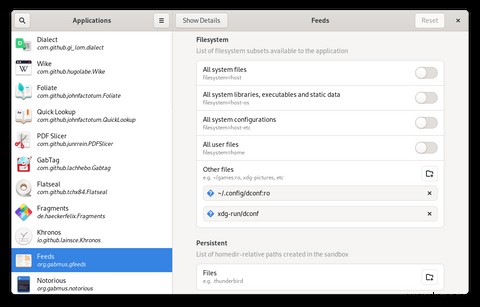
Flatpak形式には、大ざっぱなソフトウェアや侵害されたソフトウェアに対するいくつかの保護が付属しています。 [システム設定]を開いて[アプリケーション]に移動すると、この一部が表示されますが、実際に制御するには、Flatsealと呼ばれるプログラムをインストールする必要があります。
Flatsealを使用すると、アプリがネットワークにアクセスするのをブロックしたり、ハードドライブ上の特定のフォルダー内のファイルのみを表示するようにアプリを制限したりできます。このプログラムはすべてのLinuxディストリビューションで利用できますが、Fedora SilverblueはFlatpakにオールインするため、これは、システム上の大部分のアプリをこのレベルで制御できることを意味します。
Fedora Silverblueはプライムタイムの準備ができていますか?
はい、FedoraSilverblueを主要なディストリビューションとして使用している人々のコミュニティはすでに存在します。アプリは安定しており、ほとんどの場合、通常のFedoraLinuxと同じように見えます。 Silverblueの癖を学べば、実際には、従来のLinuxディストリビューションよりも使いやすいと感じるかもしれません。
FedoraSilverblueだけではありません。この概念がわくわくする場合は、すべてのアプリにFlatpakを採用しているLinuxディストリビューションが他にもいくつかあることを知っておいてください。さらに多くのことが進行中である可能性があります。
-
ウェブ用の Android メッセージの使用を開始する
Google は 1 つの巨大なプラットフォームであり、疑いの余地はありません。しかし、最高の検索エンジンの 1 つであるだけでなく、日常生活を楽にするさまざまなサービスも提供しています。 Google は最近、どの Web ブラウザからでもテキスト メッセージを送受信できる Android メッセージ アプリのアップデートをリリースしました。このサービスを使用すると、Android ユーザーは任意の PC または Mac に簡単にメッセージを送信できます。 開始するには、Android メッセージ アプリの更新バージョンが必要です。それが終わったら、Web サービスで Android メッ
-
Xen 仮想化の開始
Zで綴られるZenは、8時間保持した後、雪の中でおしっこをしているときに頭頂部にある典型的な感覚です. Xen は X で綴られており、KVM と同様に、企業市場を対象としていますが、家庭でもビジネスでもセットアップを検討できるオープンソースの仮想化テクノロジです。 KVM に関するいくつかのチュートリアルがあり、導入記事、ストレージとネットワーク (ブリッジ ネットワークを含む) のセットアップと構成の方法、および VirtualBox との競合の解決方法をカバーしています。ここで、Xen についてもう少し学びましょう。同様に、仮想マシンをインストールして実行するために必要な最初の手順、
